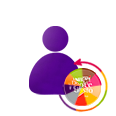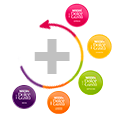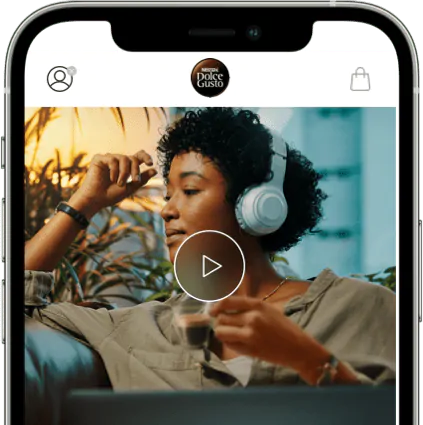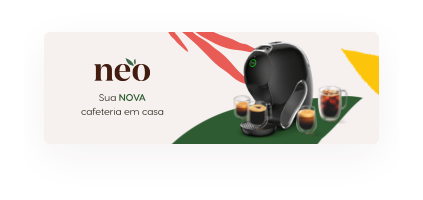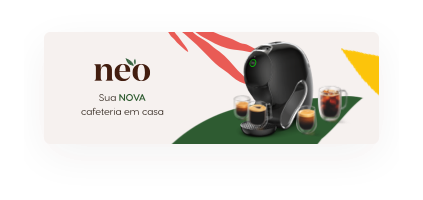アプリについて
「ネスカフェ ドルチェ グスト ネオ アプリ」対応マシンのモデルはどれか?
「ネスカフェ ドルチェ グスト ネオ カフェ」(型番:MD9782)のみ対応しています。それ以外のマシンは非対応です。
「ネスカフェ ドルチェ グスト ネオ アプリ」のダウンロード方法を知りたい
App Store(iOS)または、Google Play(Android)で「ネスカフェ ドルチェ グスト ネオ アプリ」を検索し、ダウンロードしてください。
「ネスカフェ ドルチェ グスト ネオ」会員の新規登録手順を知りたい
登録用メールアドレスをご準備のうえ、ご登録下さい。
●アプリから
1.「ネスカフェ ドルチェ グスト ネオ アプリ」のログイン画面の「アカウントを新規作成」よりご登録ください。
2.ご家庭でご利用される方は「個人」、オフィスなどでご利用される方は「法人」を選択
3.必要項目をご入力いただき、最後に「ネスカフェ ドルチェ グスト ネオ」会員規約に同意のうえ、「会員登録する」ボタンをクリックすると、ご登録いただいたメールアドレス宛に認証メールが送信されます。
4.受信したメール内のメール認証ボタンをクリックし、会員登録完了です。 ●ウェブサイトから 1.会員登録フォームより、ご登録ください。
2.ご家庭でご利用される方は「個人」、オフィスなどでご利用される方は「法人」を選択
3.必要項目をご入力いただき、最後に「ネスカフェ ドルチェ グスト ネオ」会員規約に同意のうえ、「会員登録する」ボタンをクリックすると、ご登録いただいたメールアドレス宛に認証メールが送信されます。
4.受信したメール内のメール認証ボタンをクリックし、会員登録完了です。
2.ご家庭でご利用される方は「個人」、オフィスなどでご利用される方は「法人」を選択
3.必要項目をご入力いただき、最後に「ネスカフェ ドルチェ グスト ネオ」会員規約に同意のうえ、「会員登録する」ボタンをクリックすると、ご登録いただいたメールアドレス宛に認証メールが送信されます。
4.受信したメール内のメール認証ボタンをクリックし、会員登録完了です。 ●ウェブサイトから 1.会員登録フォームより、ご登録ください。
2.ご家庭でご利用される方は「個人」、オフィスなどでご利用される方は「法人」を選択
3.必要項目をご入力いただき、最後に「ネスカフェ ドルチェ グスト ネオ」会員規約に同意のうえ、「会員登録する」ボタンをクリックすると、ご登録いただいたメールアドレス宛に認証メールが送信されます。
4.受信したメール内のメール認証ボタンをクリックし、会員登録完了です。
ネスレ会員と「ネスカフェ ドルチェ グスト ネオ」会員の違いについて知りたい
ネスレ会員とは、ネスレ日本株式会社が運営するサービスを利用するために登録された方を指します。
「ネスカフェ ドルチェ グスト ネオ」のサービスを利用するためには、別途「ネスカフェ ドルチェ グスト ネオ」会員の登録が必要です。
「ネスカフェ ドルチェ グスト ネオ アプリ」でマシンとBluetoothが繋げられないがどうすればよいか?
アプリがマシンを見つけられない場合は、次の手順で確認してください。
1.マシンの電源プラグが正しく差し込まれ、電源がオンになっていることを確認します。
2.スマートフォンをマシンの近くに置きます。3.スマートフォンのBluetoothが有効になっていることを確認します。 問題が解決しない場合は、「お問い合わせ」からご連絡ください。
2.スマートフォンをマシンの近くに置きます。3.スマートフォンのBluetoothが有効になっていることを確認します。 問題が解決しない場合は、「お問い合わせ」からご連絡ください。
「ネスカフェ ドルチェ グスト ネオ アプリ」でWi-Fiが繋げられないがどうすればよいか?(Bluetooth接続済)
Wi-Fiが検索できない場合は、次の手順で確認してください。
1.マシンとWi-Fiルーターの電源プラグが正しく差し込まれ、電源がオンになっていることを確認します。
2.マシンがルーターから離れすぎていないことを確認します。離れている場合は近くに置いてください。
3.自宅にある他のWi-Fi対応デバイスをルーターに接続できるか確認します。
4.Wi-Fiネットワークが非表示になっていないことを確認します。
5.周辺にある他のWi-Fiネットワーク、無線機器、ベビーモニター、蛍光灯、電子レンジ、金属やコンクリート等の素材など、通信に干渉しているものが無いか確認してください。
6.他のデバイスが帯域幅を使いすぎていないことを確認します。
7.ルーターの電源を切り、5分待ってから電源を入れ直してください。 問題が解決しない場合は、「お問い合わせ」からご連絡ください。
2.マシンがルーターから離れすぎていないことを確認します。離れている場合は近くに置いてください。
3.自宅にある他のWi-Fi対応デバイスをルーターに接続できるか確認します。
4.Wi-Fiネットワークが非表示になっていないことを確認します。
5.周辺にある他のWi-Fiネットワーク、無線機器、ベビーモニター、蛍光灯、電子レンジ、金属やコンクリート等の素材など、通信に干渉しているものが無いか確認してください。
6.他のデバイスが帯域幅を使いすぎていないことを確認します。
7.ルーターの電源を切り、5分待ってから電源を入れ直してください。 問題が解決しない場合は、「お問い合わせ」からご連絡ください。
「ネスカフェ ドルチェ グスト ネオ アプリ」と「ネオ」の接続(ペアリング)・抽出ができない。
マシンとアプリが接続(ペアリング)できない場合は、次の手順で確認してください。
1.マシンの電源プラグが正しく差し込まれ、電源がオンになっていることを確認します。
2.スマートフォンがマシンから離れすぎていないことを確認します。離れている場合は近づけてください。ペアリングを行う際、スマートフォンとマシンの距離は1.5メートル以内にする必要があります。
3.お持ちのデバイスが「機内モード」になっていないことを確認します。
4.マシンが自宅にある他のBluetooth対応デバイスやスマートフォンにすでに接続されていないことを確認してください。複数のスマートフォンを同じマシンに接続することは可能ですが、同時に接続できるのは1台だけです。他のスマートフォンで接続している場合は、接続中のスマートフォンのアプリを終了するか、Bluetoothをオフにしてください。
5.無線機器、ベビーモニター、蛍光灯、電子レンジ、金属やコンクリート等の素材など、通信に干渉しているものが無いか確認してください。
6.スマートフォンのBluetoothの設定で過去に接続を失敗したマシンのデバイス名が残っていないか確認してください。残っている場合、削除して再度ペアリングをお試しください。
iOSでデバイスを削除するには:「設定」を開いて「Bluetooth」を選択します。「自分のデバイス」の一覧から削除したいデバイスを見つけ、情報アイコンをタップします。次に「このデバイスの登録を解除」を選択します。
Androidでデバイスを削除するには:「設定」を開いて「Bluetooth」を選択します。「自分のデバイス」の一覧から削除したいデバイスを見つけ、情報アイコンをタップします。次に「このデバイスの登録を解除」を選択します。 問題が解決しない場合は、「お問い合わせ」からご連絡ください。
2.スマートフォンがマシンから離れすぎていないことを確認します。離れている場合は近づけてください。ペアリングを行う際、スマートフォンとマシンの距離は1.5メートル以内にする必要があります。
3.お持ちのデバイスが「機内モード」になっていないことを確認します。
4.マシンが自宅にある他のBluetooth対応デバイスやスマートフォンにすでに接続されていないことを確認してください。複数のスマートフォンを同じマシンに接続することは可能ですが、同時に接続できるのは1台だけです。他のスマートフォンで接続している場合は、接続中のスマートフォンのアプリを終了するか、Bluetoothをオフにしてください。
5.無線機器、ベビーモニター、蛍光灯、電子レンジ、金属やコンクリート等の素材など、通信に干渉しているものが無いか確認してください。
6.スマートフォンのBluetoothの設定で過去に接続を失敗したマシンのデバイス名が残っていないか確認してください。残っている場合、削除して再度ペアリングをお試しください。
iOSでデバイスを削除するには:「設定」を開いて「Bluetooth」を選択します。「自分のデバイス」の一覧から削除したいデバイスを見つけ、情報アイコンをタップします。次に「このデバイスの登録を解除」を選択します。
Androidでデバイスを削除するには:「設定」を開いて「Bluetooth」を選択します。「自分のデバイス」の一覧から削除したいデバイスを見つけ、情報アイコンをタップします。次に「このデバイスの登録を解除」を選択します。 問題が解決しない場合は、「お問い合わせ」からご連絡ください。
「ネスカフェ ドルチェ グスト ネオ アプリ」で「ネスカフェ ドルチェ グスト クラブ ポイント」がついていない
コーヒーを淹れたのにポイントが加算されない場合は、次の点が考えられます。
•他の「ネスカフェ ドルチェ グスト ネオ」会員アカウントで該当マシンに接続しており、この会員アカウントにポイントが付与されてしまった場合
•期間内の獲得ポイントの上限に達した場合
「マイページ」のポイント履歴から、該当するかご確認ください。
問題が解決しない場合は、「お問い合わせ」からご連絡ください。
ポイントがたまっていない、または飲用履歴が正しく反映されていない
コーヒーを淹れたのにポイントが加算されない場合は、次の点が考えられます。
•他の「ネスカフェ ドルチェ グスト ネオ」会員アカウントで該当マシンに接続しており、この会員アカウントにポイントが付与されてしまった場合
•期間内の獲得ポイントの上限に達した場合
「マイページ」のポイント履歴から、該当するかご確認ください。
問題が解決しない場合は、「お問い合わせ」からご連絡ください。
「ネスカフェ ドルチェ グスト クラブ ポイント」について(貯め方・使用方法・有効期限・その他留意点)を知りたい。
「ネスカフェ ドルチェ グスト ネオ カフェ」と「ネスカフェ ドルチェ グスト ネオ アプリ」を接続し、コーヒーを淹れるたびに「ネスカフェ ドルチェ グスト クラブ ポイント」が貯まります。貯まったポイントでお好きな賞品と交換できます。
有効期限は2年です。ただし、「ネスカフェ ドルチェ グスト クラブ ポイント」をご利用されていない場合、最終のポイント取得および最後のポイント利用から180日後にポイントは失効いたします。
「ネスカフェ ポイント」と「ネスカフェ ドルチェ グスト クラブ ポイント」の違いについて知りたい
「ネスカフェ ドルチェ グスト クラブ ポイント」は、「ネスカフェ ドルチェ グスト ネオ アプリ」で貯めていただくポイントです。
「ネスカフェ ポイント」は、「ネスカフェ アプリ」もしくは「ネスカフェ ドルチェ グスト アプリ」で貯めていただけるポイントとなり、それぞれ対応するマシンや特典が異なります。
「ネスカフェ ドルチェ グスト クラブ ポイント」をネスレ通販で買い物に使用できるか?
「ネスカフェ ドルチェ グスト クラブ ポイント」は、ネスレ通販でお買い物に使用することはできません。
「ネスカフェ ドルチェ グスト クラブ ポイント」は賞品との交換ができます。
「ネスカフェ ドルチェ グスト ネオ」会員のパスワード変更・再設定方法が知りたい
パスワードの変更
●アプリ/ウェブサイトから
マイページ内の「お客様情報の確認・変更」よりパスワードの変更が可能です。
※マイページの確認には、ログインが必要です。
パスワードの再設定
●アプリ/ウェブサイトから
ログイン画面にある「パスワードをお忘れですか?」から再設定が可能です。
●アプリ/ウェブサイトから
マイページ内の「お客様情報の確認・変更」よりパスワードの変更が可能です。
※マイページの確認には、ログインが必要です。
パスワードの再設定
●アプリ/ウェブサイトから
ログイン画面にある「パスワードをお忘れですか?」から再設定が可能です。
「ネスカフェ ドルチェ グスト ネオ」会員の登録情報を変更・確認する方法を知りたい
●アプリから
「ネスカフェ ドルチェ グスト ネオ アプリ」画面、左上のプロフィールアイコンをクリックし、マイページ内の「お客様情報の確認・変更」より会員登録情報の確認や変更ができます。
●ウェブサイトから
「ネスカフェ ドルチェ グスト ネオ」サイトの右上のプロフィールアイコンをクリックし、マイページ内の「お客様情報の確認・変更」より会員登録情報の確認や変更ができます。 ※マイページの確認には、ログインが必要です。
「ネスカフェ ドルチェ グスト ネオ アプリ」画面、左上のプロフィールアイコンをクリックし、マイページ内の「お客様情報の確認・変更」より会員登録情報の確認や変更ができます。
●ウェブサイトから
「ネスカフェ ドルチェ グスト ネオ」サイトの右上のプロフィールアイコンをクリックし、マイページ内の「お客様情報の確認・変更」より会員登録情報の確認や変更ができます。 ※マイページの確認には、ログインが必要です。
「ネスカフェ ドルチェ グスト ネオ」会員を退会したい
会員退会については、「ネスカフェ ドルチェ グスト ネオ」サイトの「お問い合わせ」からご連絡ください。








































































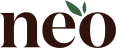 machines
machines